Написание текста в Эксель вертикально: правила и этапы
Часто приходится писать текст в документе Эксель вертикально. Для этого необходимо соблюдать основные правила и этапы. Сначала нужно открыть программу Microsoft Excel и создать новый документ.
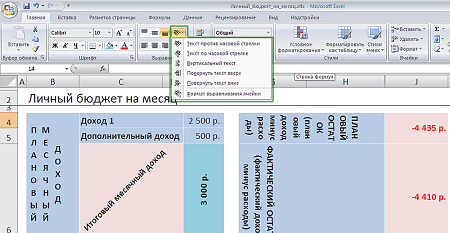
Следующим шагом является выделение ячеек или диапазон ячеек. Выделить нужно те ячейки, в которых необходимо написать вертикальный текст. Написание вертикального текста в Excel начинается с вкладки “Выравнивание». Здесь нужно найти кнопку «Ориентация текста», обычно она изображена знаком с наклонной стрелкой. Раздел нужно открывать и посмотреть различные варианты ориентации текста. Здесь нужно правильно ориентироваться и выбрать вертикальную ориентацию текста. Можно выбрать «Вертикально сверху вниз» или «Вертикально снизу вверх». Программа автоматически применяет выбранную ориентацию к тексту в выделенных ячейках, и текст будет написан вертикально.
Дополнительно можно настроить высоту строки, чтобы обеспечить достаточное пространство для вертикального текста. Для этого выделите строку, затем щелкните правой кнопкой мыши и выберите «Высота строки». Укажите нужную высоту и подтвердите. Получится вертикально написанный текст в Excel в выбранных ячейках или диапазоне ячеек.
Для форматирования ячеек, опять таки, нужно открыть документ и выделить ячейку или диапазон ячеек, которые нужно отформатировать. Щелкнуть правой кнопкой мыши на выделенных ячейках и выбрать «Формат ячейки» в контекстном меню. Можно также выбрать опцию «Формат» в главном меню Excel и выбрать «Формат ячеек». Откроется диалоговое окно «Формат ячейки» с различными вкладками для различных настроек форматирования. Вкладка «Число» позволяет выбрать формат числа, такой как общий, валютный, процентный и другие. Выберите нужный формат числа и настройте его по своему усмотрению. Вкладка «Выравнивание» позволяет настроить выравнивание текста в ячейке, включая горизонтальное и вертикальное выравнивание, отступы и перенос текста. Можно также настроить:
- шрифт;
- размер;
- стиль и другие атрибуты текста в ячейке.
«Заполнение» позволяет добавить цвет или заливку ячейкам, а «Границы» позволяет добавить или удалить границы вокруг ячеек или их частей. Вносить необходимые изменения в настройки форматирования на каждой вкладке диалогового окна «Формат ячейки». В конце остается нажать на кнопку и подтвердить выбранные настройки.







Добавить комментарий